| 用什么软件做逐帧动画? | 您所在的位置:网站首页 › flash编辑多个帧怎么用 › 用什么软件做逐帧动画? |
用什么软件做逐帧动画?
|
大家在做二维动画时,可能会使用不同的软件,An、AE、Flash等等,但通常大家都忽略了一个我们使用最多的、最常见的软件工具:photoshop,从某种意义上讲它是一款非常直观的动画软件,虽然软件很笨拙,但忽略这一点并加以练习,你会发现这是一款非常强大的动画工具。   今天分享的主要内容来自Shane Deering,他是一名2D动画师和插画家。Shane曾与Comedy Central,[adult swim]、MTV、Snapchat和Awesome Inc.合作,参与各种项目,包括在社交媒体平台上制作动画和插画,为广播标识,电视节目和电影营销活动(例如2017年的GHOST IN THE SHELL)编写设计和动画作品。他目前居住在亚特兰大,是[adult swim]的动画师和插图画家。  Shane向我们介绍了Photosho中的动画功能,虽然有很多动画制作软件,但PS的独特之处在于人们将其用于插图和设计,是一款可以同时制作插画和动画的软件。  它最大的优势是风格,你可以把所有东西丢进PS,然后进行设计,接着进行动画制作,这样所有的内容都在一个软件中进行了,不用切来切去。  而在PS中制作动画时,目前现有的功能工具中我们通常只需要用到下面这几个,让你知道如何设置并试着习惯用PS来制作动画,让我们一起来看看吧~ ∨ PS中制作动画的工具 01时间轴 一块空白画布,右边是锁定图层,所以使用Photoshop做动画的第一件事就是打开窗口向下滚动,找到时间轴,然后点击创建视频时间轴,尽管与Flash和TVpaint时间轴没法比,与其他所有软件比,这个都不算出色,但还是先打开。   默认的创建时间轴只会延伸背景层,因此在开始制作动画之前,需要将帧放入时间轴。通常在Photoshop中构建绘画或设计时,会在此处进行分层,它们将变成图层或者说会成为时间轴中的帧,因此要制作帧,在此处单击新建帧,然后它会自动拉伸,每次都会到时间轴末端,只有这种添加帧的方法,没其他途径。  使用滑块伸缩时间轴会看到00、01f,这段的长度为一帧,当然拉多少帧都可以的,2、3、4帧等等,现在是1帧。  现在先画点东西,如果把播放头拖过来,这两个是播放限制器,按“播放”按钮时将会播放,当然也会播放剩下的空白帧,如果只有1帧,那就是单帧播放,总之,这里会无限循环播放。  播放限制器  这里也有活动播放控制区,播放按钮以及逐帧播放按钮,一帧接一帧播放,最左边的按钮则会返回项目开始处。  现在仅一帧动画,再添加另一帧,按下新建帧(图层)按钮。现在有两帧,右边垂直方向像普通图层一样,类似于PS中的常规图层,而时间线中的图层仍然彼此重叠,这有点令人困惑。  现在所有东西都排列在一起,刚添加的这一层,把它拖到一开始的图层。请注意此时名称改变了,现在是视频组,一切都联系起来了,PS知道我们想把它变为视频组,也就是我们想在这放很多图层并将它们视为动画帧。   现在,新建图层时它将默认添加到刚刚创建的视频组中,这就是Photoshop唯一可以帮助你的事情,所以现在有三个图层,三帧,下一帧让我们绘制其他内容,看起来有点抽搐...  第二点,单击此处的小按钮,打开时间轴帧速率设置,默认为30帧每秒,改为24,这是动画的标准帧速率,速度会稍微慢一点。   当然这些都是一帧长度,可以更改,自由控制长短。这个改为五帧,这个是两帧,这个是一帧,现在画面看起来有点晃动。  02洋葱皮 下一个让人难以置信、非常有用的内置功能就是洋葱皮功能。显示洋葱皮也就是提前预览绘图,这里有一些参数,我们现在可以使用默认设置,预览前一帧以及后一帧。  如果我们通常以2为单位进行动画处理,也可以将其设置为2,在中心帧的时候,可以看到之前和之后的图像,像模拟洋葱剥皮一样,像传统模式下的纸上灯箱绘图一样,这是不用计算机时的通常做法,洋葱皮在引导动画制作有很大的帮助。  这有许多帧,如果想在之间加1帧,从起点到终点,在两者之间进行构图可以知道放在哪里。  03Animdessin 如果关闭洋葱皮,帮助我们的唯一工具就是PS动画扩展工具Animdessin。Animdessin由法国动画师制作,其实是Animdessin2 ,一款免费的扩展。加载到Photoshop中,可以帮忙整理时间轴,这样就不会浪费太多时间。 现在添加帧,要手动放在同一视频层,这些图层堆一起,每次都要花些时间,着实恼人,所以先加载插件。  这是垂直方向的工具栏Animdessin2,其实我们只用它两小部分,有点像快捷功能,我们常用的就是这创建一帧或两帧的快捷方式,单击1帧按钮,自动生成1帧图层,现在还不是视频组,还是需要手拖。  手动拖动到同一图层后,现在Photoshop知道你在创建一个视频组,接着可以快速填充时间轴,不用手动拖拽了,也可以做两帧,希望新加3帧功能,因为有时候我们可能会做三帧动画。  需要将帧拉伸更长,现在这个工具只有两帧功能,只能再拖一下了,因此Animdessin很棒,能够快速填充时间轴。  Animdessin另一个超级有用的是:我们有时可能找不到洋葱皮开关,在动画处理时需要经常开关洋葱皮,快速绘制几帧,每次开关都要点。而快速开启按钮就在这里,垃圾桶正下方,单击即可开关洋葱皮,非常方便。  它有Photoshop本应该有的功能,这就是基本功能,就像骨骼工具一样,PS应该有但没有的功能,希望有更多人在Photoshop中制作动画,官方能有所改善,Adobe开始构建更多功能,会变得更强大,但在那之前只能用这些了。  在Photoshop中制作动画时,除了上面说的那些,没其他工具了,剩下的就是像传统动画一样逐帧手绘,这是制作动画的唯一方式。 如果你对运动图形或补间更感兴趣,那么这可能不是最佳工具,因为这不像画圆那样轻松,无法在画布上精确移动,就像Command J复制该帧一样,只能手移,也没法自动化。想要自动内部运动,老实说不太行,但这是photoshop的一部分,如果你要进行传统动画,它是个强大的工具。 下面为大家进行一个简短的演示,如何在PS中构建简单的动画内容。 PS动画案例演示 首先创建一帧,将其设置为两帧长,绘制一个嘴巴,然后画个嘴唇,接着是牙齿、舌头。Photoshop的绘图功能很棒,如果在Flash中做,也就是现在的Animate CC,但是有很多人不喜欢在Flash中绘图,所以这也是PS受欢迎的原因之一。  现在有了起始图,张开的嘴巴,如果想让嘴巴动,像在说话或咀嚼一样开合,进入下一帧,打开洋葱皮,这样就可以预览图并参考。在下一帧我们可以让嘴巴完全闭上,参考上一张在这里画嘴唇,然后是牙齿。  现在播放这两帧就可以看到有个小动画了。  但现在只有2帧,要稍微加点,在这两帧间加一帧。两帧之间距离很小,打开洋葱皮就可以看到。  画一个介于这两种形状之间的嘴巴,可能稍微宽一点,画上牙齿,舌头要更高点,然后是嘴巴里的阴影。   看起来好了一点,但张嘴时就有点不对劲了。  我们需要复制此帧到张开的另一侧,一种简单的方法是按住alt或Option按钮,然后单击拖拽到所需位置即可完成复制,所以现在回放就有了同样的画面,看起来更好一点。   然后添加几帧以简化运动,让动画不那么笨拙或机械化,可以让它变得更生动。在此处添加快速分解,只是稍微张嘴,这样张嘴就有一定时间,感觉更柔韧或者有弹力。然后是嘴唇,牙齿要上一点,因为嘴巴张开了一点,舌头也会下来点。   看起来还不错,然后来个快速填充。  还要加一个结束时的分解,嘴巴稍微张开一点点,稍微扁一点薄一点,拉拉嘴唇。   增加快速拆解让动画更顺畅,感觉好多了。  说一个快速技巧,如果你想要更加柔韧,想咬得更快点,只需保留两个主要帧以及两边各一个快速拆解帧,可以删除中间帧,这样看起来会更加卡通。      但是还是不太柔顺,可以在嘴型替换之间涂抹一帧,他的嘴要张开一点,介于两者之间的但还没到位。想张开嘴但牙齿还在一起,这样更加动态,平稳过渡,更像咀嚼,在张嘴的时候牙齿开始往外伸展。   15  现在视频组中有了动画,打开视频组,是竖直显示而不是水平。这可能有点乱,但要知道与时间轴的一样,比如开关它,还可以改变不透明度,可以随便移动背景,甚至可以把嘴移动到任何地方。  而关闭视频组可以移动整个视频组,所有帧一起移动到同一位置。没居中也不必担心,只需选中组然后按ctrl T,可以任意移动到想要的位置。还可以选择视频组 command J 复制,现在有个原始组,还有个复制组,两者动画完全相同。  打开另一个项目文件,这些帧,这个时间轴很恐怖,但一步步的来,很快就能适应,然后你就可以开始做更复杂的动画。  用PS制作动画,尽管有时动画非常不直观且笨拙,但你可以用所有漂亮的笔刷以及滤镜和效果,从而来绘制其他软件无法完成的疯狂动画,所以来试试吧! |
【本文地址】